MP3 เป็นรูปแบบไฟล์ที่มีชื่อเสียงที่สุดสำหรับการบีบอัดเนื้อหาเสียง มันบีบอัดข้อมูลซ้ำของไฟล์เสียง นอกจากนี้ยังได้รับการสนับสนุนสำหรับหนังสือเสียงที่เราชอบฟัง อย่างไรก็ตาม ไฟล์เสียงที่มีรูปแบบประเภทนี้ทำขึ้นโดยไม่มีสิทธิบัตร นอกจากนี้ยังสามารถอำนวยความสะดวกและกระตุ้นให้เกิดการละเมิดลิขสิทธิ์ นอกจากนี้ MP3 ที่ดาวน์โหลดมาอาจส่งผลให้ไฟล์มีคุณภาพต่ำ และเมื่อใดก็ตามที่คุณเบิร์นไฟล์ MP3 ไฟล์นั้นอาจทำให้ข้อมูลเมตาของเสียงต้นฉบับหายไปได้ ดังนั้นจึงเป็นทางเลือกที่ชาญฉลาดในการค้นหาตัวแปลง MP3 เป็น M4A ที่ดีที่สุดบน Windows, Linux หรือ Mac เสียง MPEG-4 เป็นคอนเทนเนอร์เสียงที่สามารถจัดเก็บเนื้อหาเสียงประเภทต่างๆ รวมถึงพอดแคสต์ เพลง และหนังสือเสียง ใช้งานได้หลากหลายและมีคุณภาพเสียงที่ยอดเยี่ยม
ส่วนที่ 1 ความแตกต่างระหว่างรูปแบบเสียง MP3 และ M4A
ทั้งสองรูปแบบนี้มีอะไรที่เหมือนกันมาก ตัวอย่างเช่น ไฟล์ที่มีรูปแบบประเภทนี้ได้รับการพัฒนาด้วยกลไกการบีบอัดเพื่อย่อขนาดไฟล์ อย่างไรก็ตาม ทั้งสองมีความแตกต่างกันหลายประการซึ่งอยู่ไกลกันพอสมควร ด้านล่างนี้คือสิ่งที่จะเปรียบเทียบจากรูปแบบเสียงทั้งสองรูปแบบ
ความเข้ากันได้
ปัจจัยหลักที่ทำให้เกิดความแตกต่างของทั้งสองคือ M4A ไม่ใช่รูปแบบเสียงที่ไม่จำกัด นอกจากนี้ยังไม่รองรับในอุปกรณ์บางตัวที่เราเลือกใช้ ไม่รองรับการถ่ายโอนไปยังอุปกรณ์อื่น ในทางกลับกัน MP3 เป็นคอนเทนเนอร์เสียงที่เข้ากันได้กับอุปกรณ์หลากหลายประเภท
คุณภาพ
คุณภาพเป็นเหตุผลหลักว่าทำไมเราจึงเพลิดเพลินกับไฟล์เสียงต่างๆ เช่น เพลง พอดแคสต์ และหนังสือเสียง ข้อเสียประการหนึ่งของ MP3 คือคุณภาพเสียง โดยเฉพาะอย่างยิ่งในแง่ของการดาวน์โหลดและถ่ายโอน เมื่อเทียบกับรูปแบบเสียงอื่น ๆ M4A ยังคงรักษาคุณภาพในทุกธุรกรรมที่ทำโดยผู้ใช้
การใช้พื้นที่เก็บข้อมูล
MP3 มีขนาดค่อนข้างใหญ่เมื่อเทียบกับ MPEG-4 Audio หรือ M4A
- ความแตกต่าง
- ความเข้ากันได้
- คุณภาพ
- ขนาดไฟล์
| MP3 | M4A |
| อุปกรณ์กว้าง | ไม่รองรับโดยคนมากมาย |
| อย่างดี | คุณภาพสูง |
| ขนาดใหญ่ | ขนาดเล็ก |
แม้จะมีข้อได้เปรียบดั้งเดิม เกี่ยวกับความเข้ากันได้ คุณภาพ และขนาด ให้พิจารณาเลือกใช้ M4A เป็นมาตรฐานเสียงคุณภาพสูงกว่า ด้วยสิ่งเหล่านี้เราขอแนะนำอย่างยิ่งให้ แปลง MP3 เป็น M4A ไฟล์เสียงโดยใช้วิธีแก้ปัญหาด้านล่างนี้
ส่วนที่ 2 วิธีการแปลง MP3 เป็น M4A อย่างง่ายดายด้วย AVAide Video Converter
หากคุณกำลังค้นหาซอฟต์แวร์ที่เชื่อถือได้อันดับต้น ๆ เพื่อเปลี่ยน MP3 เป็น M4A AVide Video Converter เป็นโซลูชันที่ใช้งานได้จริงเพื่อลดขนาดไฟล์เก่าของคุณ ตัวแปลงเสียงนี้เกินกว่าที่เรารับรู้เครื่องมือเก่าที่เราคุ้นเคย แต่อันนี้เป็นตัวอย่างคุณลักษณะเฉพาะและขั้นสูงเกือบทั้งหมด ไม่จำเป็นต้องพูด ความเร็วจะเร็วขึ้น 50 เท่า เนื่องจากเทคโนโลยีการเร่งความเร็วที่ได้รับการอัพเกรด นอกจากนี้ยังสามารถทำงานได้ดีในการแปลงไฟล์เสียงในกลุ่มที่เกิดขึ้นพร้อมกัน การแปลงเป็นชุดไม่ส่งผลต่อเอาท์พุต แต่ยังคงคุณภาพเสียงสูงและสามารถปรับค่ากำหนดได้ การเปลี่ยน MP3 เป็น M4A ทำได้ง่ายดายโดยใช้คำแนะนำต่อไปนี้
ขั้นตอนที่ 1ดาวน์โหลดและติดตั้งซอฟต์แวร์
ประการแรก คุณสามารถดาวน์โหลดซอฟต์แวร์จากเว็บเบราว์เซอร์ของอุปกรณ์ของคุณ เพียงไปที่หน้าเว็บทางการของ AVide Video Converter. เมื่อลงจอดแล้ว เพียงคลิกปุ่มดาวน์โหลดและติดตั้ง

ทดลองใช้ฟรี สำหรับ Windows 7 หรือใหม่กว่า
 ดาวน์โหลดอย่างปลอดภัย
ดาวน์โหลดอย่างปลอดภัย
ทดลองใช้ฟรี สำหรับ Mac OS X 10.13 หรือใหม่กว่า
 ดาวน์โหลดอย่างปลอดภัย
ดาวน์โหลดอย่างปลอดภัยขั้นตอนที่ 2วางไฟล์เสียง MP3
ลากไฟล์เสียง MP3 ของคุณบนอินเทอร์เฟซ หรือคลิก เพิ่มไฟล์ ปุ่ม. เพิ่มไฟล์ของคุณในกลุ่มเพื่อลดการใช้เวลาของคุณ
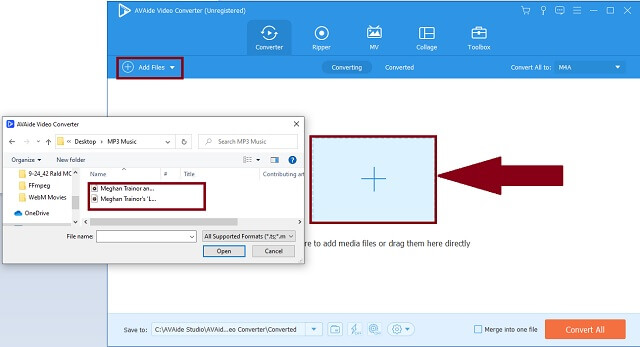
ขั้นตอนที่ 3เปลี่ยนคอนเทนเนอร์เอาต์พุต
จากบัญชีรายชื่อของแผงรูปแบบ ให้คลิกที่ เครื่องเสียง ปุ่มและ. มองหา M4A รูปแบบเสียงและดำเนินการคลิก เปลี่ยนไฟล์ทั้งหมดของคุณพร้อมกันโดยคลิกที่ปุ่ม แปลงทั้งหมด ปุ่ม.
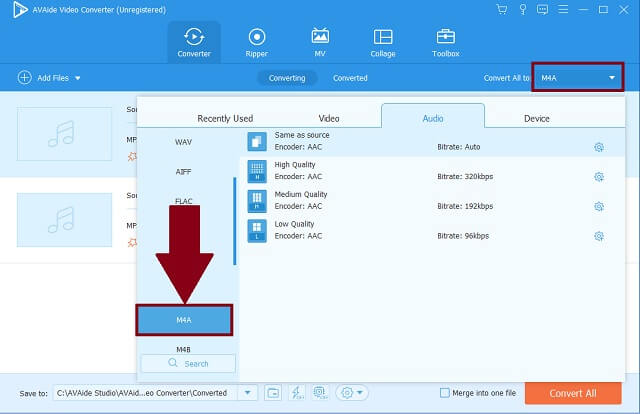
ขั้นตอนที่ 4เริ่มขั้นตอนง่ายๆ
จากนั้นขั้นตอนต่อไปคือการเริ่มต้นกระบวนการโดย แปลงทั้งหมด ปุ่ม. คุณสามารถหยุดกระบวนการได้อย่างอิสระโดยการหยุด สิ่งนี้อาจเกิดขึ้นได้เมื่อคุณลืมบางสิ่งในการตั้งค่าการแก้ไข
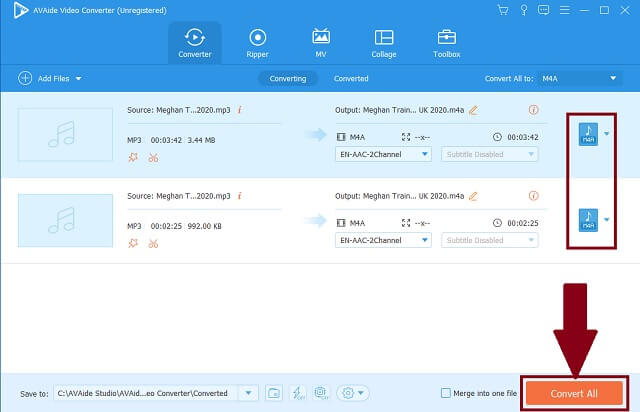
ขั้นตอนที่ 5ตรวจสอบปลายทางไฟล์
สุดท้าย ในการตรวจสอบไฟล์ที่แปลงแล้ว ให้ค้นหาไฟล์ที่ปลายทางของไฟล์ที่คุณตั้งค่าให้บันทึก
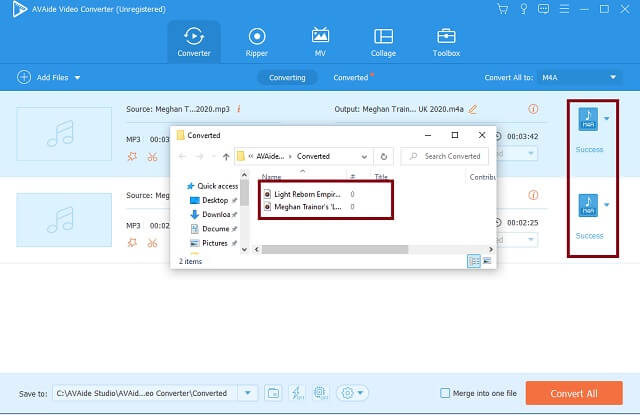
- สิ่งที่ทำให้เครื่องมือนี้โดดเด่นเป็นพิเศษคือคุณสมบัติหลัก
- มีรูปแบบวิดีโอและเสียงมากมายที่เข้ากันได้กับอุปกรณ์ส่วนใหญ่
- การตั้งค่าเสียงที่ปรับได้นั้นพร้อมใช้งาน
- แปลงเป็นกลุ่มโดยไม่สูญเสียความเร็วและคุณภาพ
- กล่องเครื่องมือถูกสร้างขึ้นเพื่อปรับปรุงเนื้อหาสื่อของคุณ
- เวอร์ชัน Trail ถูกจำกัดไว้ในช่วงเวลาหนึ่งและการใช้งาน
ส่วนที่ 3 วิธีการแปลง MP3 เป็น M4A โดยใช้ iTunes
Apple ได้รับความประทับใจมากมายจากทั่วโลก ความน่าเชื่อถือของบริษัทและมาตราฐานคุณภาพสูงของผลิตภัณฑ์ หนึ่งในซอฟต์แวร์เสียงยอดนิยมคือ iTunes ไม่เพียงแค่เล่นเพลงและวิดีโอโปรดของคุณเท่านั้น นอกจากนี้ยังสามารถเป็นตัวแปลง MP3 เป็น M4A บน Mac ได้ฟรี คุณสามารถดาวน์โหลดได้บน Windows เช่นกันหากต้องการ เชื่อมต่อเกี่ยวกับวิธีการทำงานของเครื่องเล่นนี้สำหรับความต้องการในการแปลงของคุณ ด้านล่างนี้เป็นขั้นตอนง่ายๆ ที่ควรพิจารณาในการใช้กำลังการแปลงของเครื่องมือ
ขั้นตอนที่ 1ติดตั้งและเข้าถึงฟรีแวร์
บนแท็บไฟล์ที่แผงด้านบน ให้มองหา แปลง ปุ่มและเพียงแค่คลิก
ขั้นตอนที่ 2เปลี่ยนรูปแบบเอาต์พุตเสียง
เลือกรูปแบบจากรายการและคลิก สร้างในเวอร์ชัน AAC ปุ่มเนื่องจาก M4A มีตัวเข้ารหัสประเภทนี้
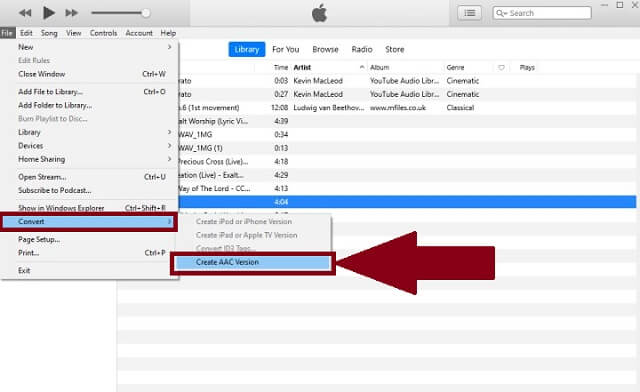
- เป็นเครื่องเล่นเสียงที่รู้จักกันดีโดยเฉพาะอย่างยิ่งสำหรับเพลงของเรา
- สามารถแปลงเป็นรูปแบบเสียงอื่น ๆ ด้วยตัวแปลงสัญญาณที่มีคำแนะนำ
- การนำเข้าไฟล์เสียงนั้นแข็งแกร่ง ทำให้ผู้ใช้เกิดความสับสนที่ไม่พึงประสงค์
- มีเฉพาะรายการรูปแบบไฟล์เสียงสั้น ๆ เพียง 4 ถึง 6 รูปแบบเท่านั้น
- ไม่ครอบคลุมโดยเฉพาะสำหรับผู้ที่จะลองครั้งแรก
ส่วนที่ 4 วิธีการบนเว็บเกี่ยวกับวิธีการแปลง MP3 เป็น M4A โดยใช้ AVAide Free Video Converter
มีวิธีใช้เว็บของคุณและรวมตัวแปลง MP3 เป็น M4A ฟรีทางออนไลน์ ด้วยความช่วยเหลือของ AVAide โปรแกรมแปลงวิดีโอฟรี. เครื่องมือนี้ไม่เสียค่าใช้จ่ายและจะทำให้คุณเสียค่าใช้จ่ายบางอย่าง ไม่แม้แต่ทักษะของคุณเหมือนกับว่าคุณเป็นผู้เชี่ยวชาญด้านมัลติมีเดีย ในโซลูชันนี้ ไม่จำเป็นต้องมีประสบการณ์มาก่อนเพราะเครื่องมือนี้สามารถช่วยเหลือคุณได้อย่างเต็มที่ ความเร็วนั้นยอดเยี่ยมมากซึ่งกระบวนการนี้ใช้เวลาเพียงไม่กี่นาที คุณภาพไม่มีใครเทียบได้ เอาต์พุตสามารถรักษาคุณภาพดั้งเดิมด้วยการตั้งค่าเสียงที่ปรับได้และยังสามารถปรับปรุงได้อีกด้วย สัมผัสประสบการณ์ทั้งหมดนี้โดยทำตามคำแนะนำด้านล่าง
ขั้นตอนที่ 1ค้นหาแอพบนเบราว์เซอร์ของคุณ
จากอุปกรณ์ของคุณ ไปที่หน้าเว็บของ AVAide โปรแกรมแปลงวิดีโอฟรี. คุณต้องตรวจสอบให้แน่ใจว่าอุปกรณ์ของคุณเชื่อมต่อกับแหล่งอินเทอร์เน็ตเพื่อให้คุณทำงานได้อย่างราบรื่น
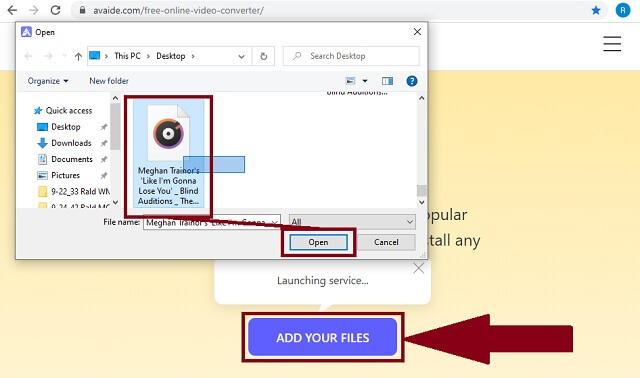
ขั้นตอนที่ 2เพิ่มไฟล์จากที่จัดเก็บในตัวเครื่อง
หลังจากการเยี่ยมชมนั้น ให้เริ่มเพิ่มไฟล์ MP3 ในเครื่องของคุณโดยคลิกที่ เพิ่มไฟล์ของคุณ ปุ่ม. โปรดทราบว่าเครื่องมือนี้ให้บริการผู้ใช้ที่ทำงานในลักษณะชุดงาน
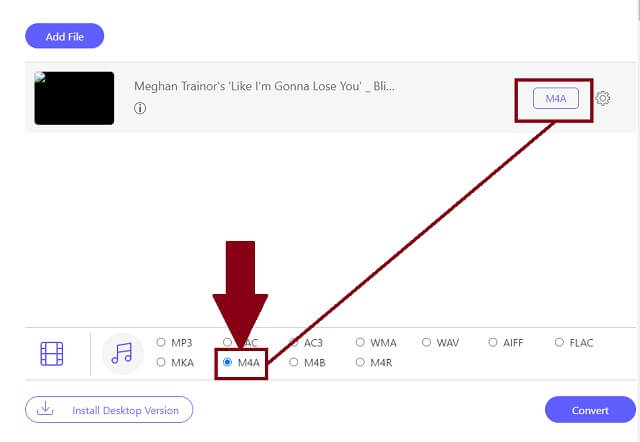
ขั้นตอนที่ 3เลือกรูปแบบเสียงใหม่
ดำเนินการต่อโดยคลิกที่ ไอคอนเพลง เพื่อสร้างรูปแบบเสียงที่ซ่อนอยู่ทั้งหมดจากแผงควบคุม ค้นหา M4A ปุ่มและคลิกทันที
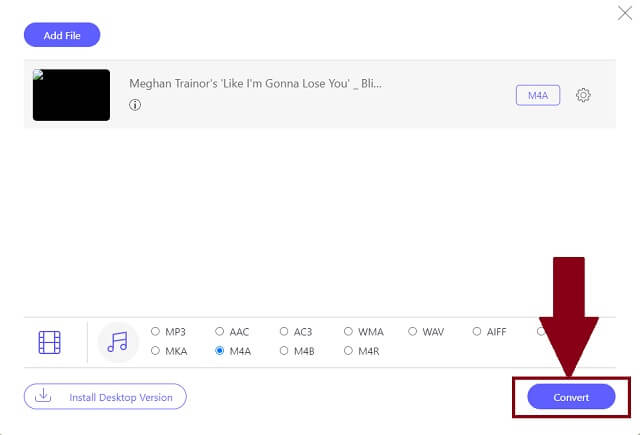
ขั้นตอนที่ 4เริ่มกระบวนการด่วน
หากต้องการเปลี่ยนไฟล์ที่สรุปผลทั้งหมดบนอินเทอร์เฟซ ให้คลิกที่ แปลง ปุ่มที่ด้านล่างของอินเทอร์เฟซ
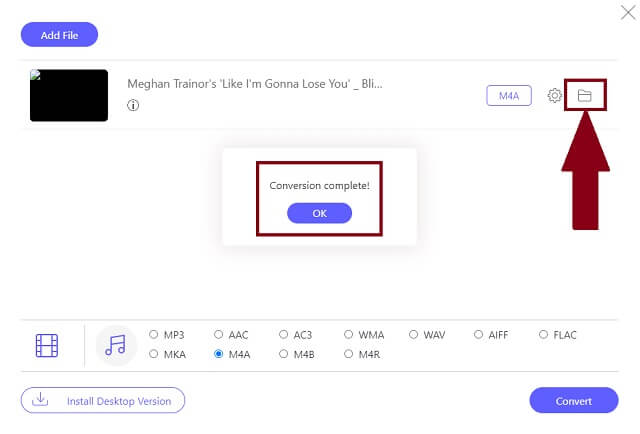
ขั้นตอนที่ 5ค้นหาวิดีโอที่บันทึกไว้ใหม่
หากคุณต้องการค้นหาไฟล์เสียงของคุณโดยอัตโนมัติ ให้คลิกที่ ไอคอนโฟลเดอร์. ตอนนี้คุณสามารถเพลิดเพลินและเพิ่มขีดความสามารถได้อย่างเต็มที่
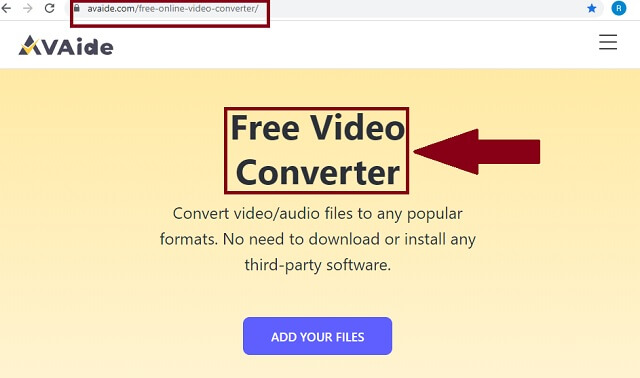
- เป็นโปรแกรมแปลงไฟล์ MP3 เป็น M4A ฟรี
- มีรายการรูปแบบไฟล์เสียงแบบยาว
- การเร่งความเร็วเป็นขั้นสูง
- รองรับความเข้ากันได้กับอุปกรณ์ส่วนใหญ่
- การแปลงพร้อมกันนั้นเหมาะสม
- กล่องเครื่องมือมีให้ในเวอร์ชันซอฟต์แวร์เท่านั้น
ส่วนที่ 5. คำถามที่พบบ่อยของ MP3 และ M4A
MP3 เป็นรูปแบบเสียงที่ดีหรือไม่?
MP3 เป็นรูปแบบที่ดีโดยสิ้นเชิง โดยเฉพาะอย่างยิ่งในแง่ของความเข้ากันได้ ขนาดค่อนข้างเล็กเพราะถูกบีบอัดและสูญเสีย แม้จะมีประโยชน์เหล่านี้ แต่รูปแบบนี้มีการสนับสนุนข้อมูลเมตาที่ไม่ดี และมีความละเอียดหรือคุณภาพเสียงไม่สูง
M4A ดีกว่า MP3 หรือไม่?
รูปแบบ M4A หรือ MPEG-4 Audio มีคุณภาพเสียงที่ดีกว่า MP3 ด้วยรูปแบบนี้ มันสามารถรักษาคุณภาพที่เก็บไว้จากการดาวน์โหลดและถ่ายโอน ดังนั้น เปลี่ยนรูปแบบ MP3 ของคุณเป็น M4A ด้วยการใช้ AVide Video Converter.
รูปแบบ M4A หมายถึงอะไร
รูปแบบเสียงนี้ย่อมาจาก MPEG-4 Audio เหมาะสำหรับเพลง พอดแคสต์ และหนังสือเสียง
โดยสรุปมีตัวแปลงที่หลากหลายเพื่อ เปลี่ยน MP3 เป็น M4A. ไม่ว่าจะผ่านออนไลน์หรือซอฟต์แวร์ที่ดาวน์โหลดได้ AVide Video Converter, iTunes และ AVAide Free Video Converter จะทำให้คุณได้รับประสบการณ์ที่น่าประหลาดใจอย่างแน่นอน แต่ในบรรดาสามคนนี้ หลายคนมีความไว้วางใจใน AVide Video Converter. ตัวแปลงเสียงและวิดีโอนี้เป็นพันธมิตรสื่อแบบครบวงจร
กล่องเครื่องมือวิดีโอที่สมบูรณ์ของคุณที่รองรับรูปแบบ 350+ สำหรับการแปลงในคุณภาพที่ไม่สูญเสีย
โซลูชันการแปลงวิดีโอ
- วิธีแปลง MP4 เป็น Windows Movie Maker บน Windows 7/8
- แอปพลิเคชั่นแปลง MKV เป็น AVI 7 อันดับแรกสำหรับ PC/Macx
- ยืนยันวิธีการแปลง MOV เป็นวิดีโอ iPhone ได้อย่างง่ายดาย
- 2 วิธีง่ายๆ ในการแปลงไฟล์วิดีโอ MOV เป็นรูปแบบ WebM
- วิธีง่ายๆ 3 อันดับแรกในการแปลงวิดีโอ MP4 เป็นรูปแบบ SWF
- 3 วิธีง่ายๆ ในการแปลง MOV เป็น OGG โดยไม่สูญเสียคุณภาพ
- คำแนะนำทีละขั้นตอนเพื่อแปลง MOV เป็น WMA บน PC/Mac
- คู่มือที่เป็นรูปธรรมในการแปลงวิดีโอ MP4 เป็นรูปแบบ M4A
- 3 วิธีง่ายๆ ในการแปลง MP4 เป็น DivX บนเดสก์ท็อปหรือออนไลน์
- คู่มือที่เป็นรูปธรรมเพื่อช่วยคุณแปลง MP4 เป็น WMA บน PC/Mac




